powerdesigner16.6是一种图形化企业建模解决方案,支持标准方法和符号,并通过可自定义的模板提供自动代码逆向工程和生成。利用软件强大的的分析功能,结合领先的建模和元数据管理技术,可以完美配备在各个领域提供支持,能够为企业建模和设计提供的一套完整的集成化企业级建模解决方案。支持对异构环境的开放,还可以高度自定义环境,而通过直观地捕获组织中的所有交叉点来促进企业架构实施,另外通过使用链接和同步进行真正的影响分析,可以大幅度的提高业务绩效。本站提供
powerdesigner16.6汉化破解版下载端口,包括32位和64位两个版本,欢迎有需要的朋友免费下载体验。
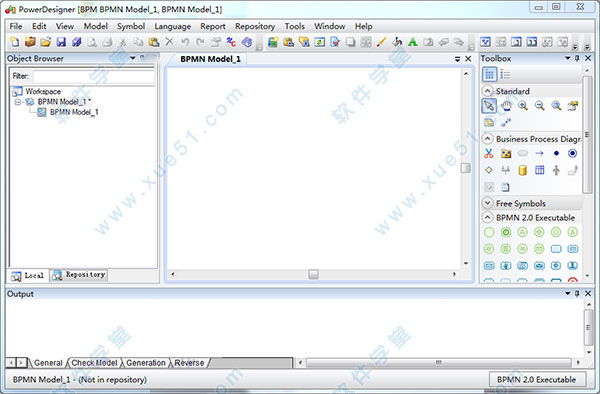
功能介绍
1、Data Architect这是一个强大的数据库设计工具,使用Data Architect可利用实体-关系图为一个信息系统创建"概念数据模型"-CDM(Conceptual Data Model)。并且可根据CDM产生基于某一特定数据库管理系统的"物理数据模型"-PDM(Physical Data Model)。还可优化PDM,产生为特定DBMS创建数据库的SQL语句并可以文件形式存储以便在其他时刻运行这些SQL语句创建数据库。另外,Data Architect还可根据已存在的数据库反向生成PDM、CDM及创建数据库的SQL脚本。
2、Process Analyst这部分用于创建功能模型和数据流图,创建“处理层次关系”。
3、App Modeler为客户/服务器应用程序创建应用模型。
4、ODBC Administrator此部分用来管理系统的各种数据源。
4种模型
一、概念数据模型1、CDM 表现数据库的全部逻辑结构,与任何的软件或数据储藏结构无关。 一个概念模型经常包括在物理数据库中仍然不实现的数据对象。 它给运行计划或业务活动的数据一个正式表现方式。
2、概念数据模型是最终用户对数据存储的看法,反映了用户的综合性信息需求。
3、不考虑物理实现细节,只考虑实体之间的关系。
4、CDM是适合于系统分析阶段的工具。
二、物理数据模型1、PDM 叙述数据库的物理实现。 藉由 PDM ,你考虑真实的物理实现的细节。 它进入帐户两个软件或数据储藏结构之内。 你能修正 PDM 适合你的表现或物理约束。
2、主要目的是把CDM中建立的现实世界模型生成特定的DBMS脚本,产生数据库中保存信息的储存结构,保证数据在数据库中的完整性和一致性。
3、PDM是适合于系统设计阶段的工具。
三、面向对象模型1、面向对象模型 (OOM) 一个OOM包含一系列包,类,接口 , 和他们的关系。 这些对象一起形成所有的 ( 或部份) 一个软件系统的逻辑的设计视图的类结构。 一个OOM本质上是软件系统的一个静态的概念模型。
2、你使用 Power Designer 面向对象模型建立面向对象模型.(OOM) 你能为纯粹地对象- 导向的靠模切目的建立一个OOM, 产生Java文件或者PowerBuilder文件,或你能使用一个来自OOM的物理数据模型(PDM)对象 , 来表示关系数据库设计分析。
四、业务程序模型1、业务程序模型 (BPM) BPM 描述业务的各种不同内在任务和内在流程,而且客户如何以这些任务和流程互相影响。 BPM 是从业务合伙人的观点来看业务逻辑和规则的概念模型,使用一个图表描述程序,流程,信息和合作协议之间的交互作用。
最新功能
1、重构模型报告编辑器powerdesigner 16.6的模型报告编辑器被重构,在编辑单模型和多模型报告时,提供更加强大的图形化编辑工具。
powerdesigner 16.6提供全新的格式和编辑模式,继续支持传统的编辑方式,但是将在未来的版本中删除。允许设计人员使用全新的或旧有的格式创建模型报告,并提供简单的一键升级功能,使设计人员使用新的格式转换现有的模型报告。
2、导入XML文件可以从一个XML文件中定义的元素之间的映射导入对象,导入文件的格式定义在一个外部文件中,可以被仓库中的所有用户使用,可执行“File”→“Import”→导入文件名称命令来访问,XML文件导入。
3、增强对象生成功能在Power Designer中可以定义高级的对象生成功能,从一个或多个类型的对象生成任何其他类型的对象,并提供对所有属性的完全控制、组成子对象和聚合相关的对象来生成对象的属性。生成映射定义在外部文件中,可以被仓库中的所有用户使用,可执行“Tools”→“Generate Objects”→生成文件名称命令来生成对象。
4、增强版本分支功能Power Designer新的版本分支机制从V16.1开始增强,提供:
1)在
浏览器模式的分支过滤器。
2)每个分支的模型权限。
5、增强Power Designer门户功能Power Designer门户增强功能包括:
1)分支过滤器中的资源管理器。
2)变更列表支持。
6、仓库本地模型缓存在工作区域的新本地缓存用来提供加速检查模型。
安装破解
1、下载解压文件,得到软件原程序和破解补丁文件。
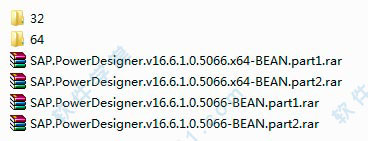
2、安装64位的powerdesigner16.6为例,双击exe文件安装原程序,目前只能支持英文和法文,这时选择英文english。
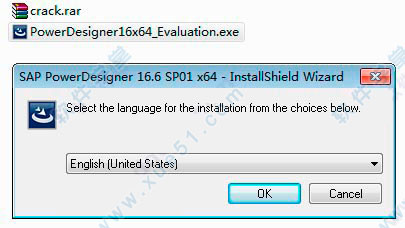
3、点击next继续安装。
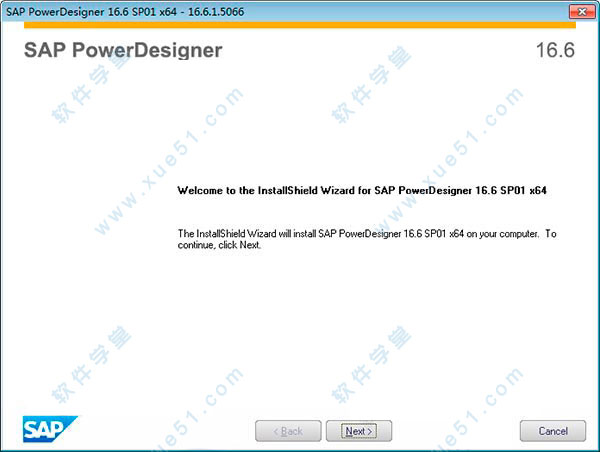
4、这里随意选择,本次选择的是hong kong,再勾选“i agree to the...”。
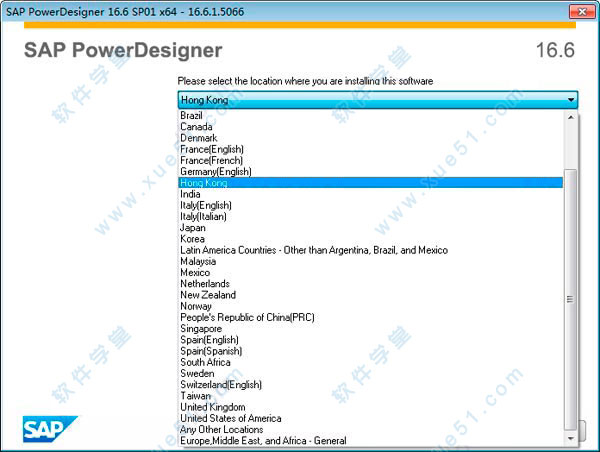
5、安装路径用户可以自行更改,这里按默认安装。

6、想要安装的组件,按默认即可。
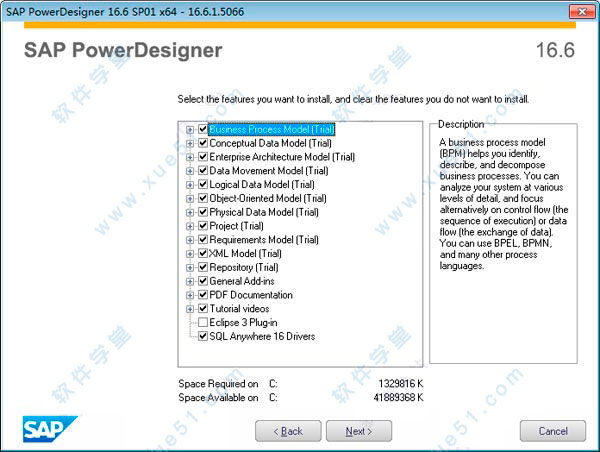
7、选择要导入的用户配置文件,如果没有不必选择。
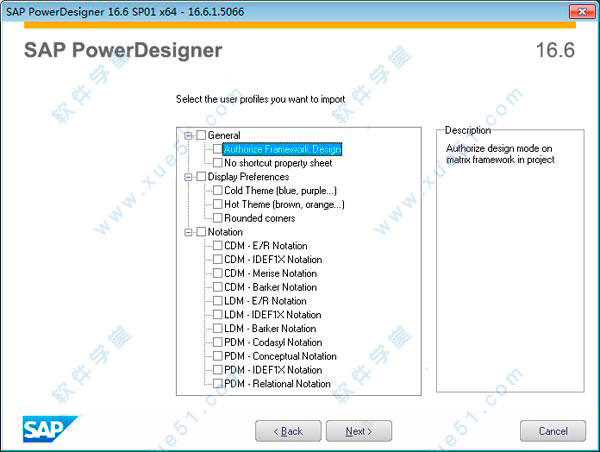
8、后面只依提示一直点next安装即可。

9、成功安装。
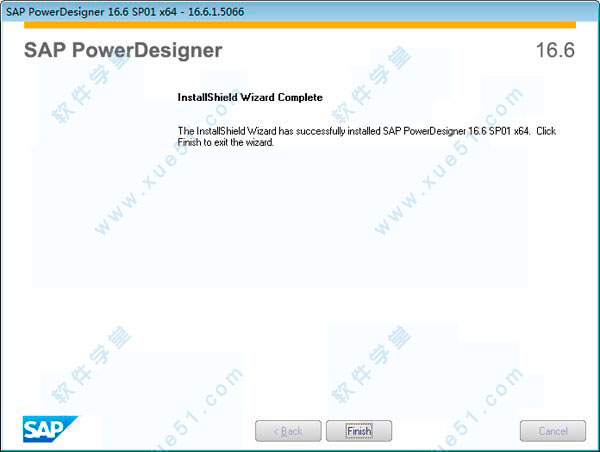
10、接下来,将破解补丁文件“pdflm16.dll”复制到软件安装目录下【C:Program FilesSAPPowerDesigner 16】覆盖即可破解。建议覆盖前做好原文件的备份。
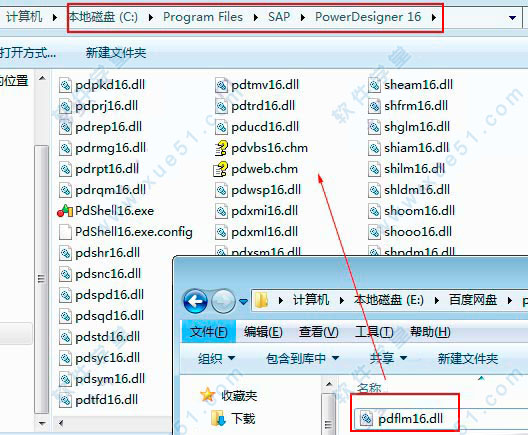
11、破解成功了。

使用帮助
1、创建模型和项目模型是软件中的基本工作单元,包含一个或多个图表。项目包含一个或多个模型,还可以包含框架图或矩阵,以指导您的项目应如何建模:
要创建新模型,请选择“文件”>“新建模式/”。
要通过导入Excel,Word,ERwin,M1,Rational Rose或SIMUL8文件来创建新模型,请选择文件>导入> <类型> X.要通过反向工程数据库,进程或对象语言文件或XML模式来创建新模型,请选择l)文件>逆向工程> <类型> 2。
要创建新项目,请选择l)文件>新建项目2。
2、设置建模环境要连接到存储库,请选择l> Repository> Connect 2。
要设置模型选项,包括对象的命名约定,请选择l)工具>模型选项]。
要控制图表符号上显示的外观和信息,请选择l)工具>显示首选项1。
要设置对话框,编辑器,变量等的常规选项,请选择l)工具>常规选项1。
要自定义工具栏中菜单和工具中的命令,请选择“工具”>“自定义菜单和工具”1。
3、接口这些核心功能适用于所有或许多型号:
要在图表中创建对象,请在“工具箱”中选择相应的工具,然后单击图表中的。
要在浏览器中创建对象,请右键单击模型或包,然后选择新建> <对象类型> 1。
要打开对象属性表,请双击其“浏览器”条目或图表符号。
要向模型添加图表,请在浏览器中右键单击模型节点,然后选择“新建”>“<图表类型>”。
要查找对象,请选择l)编辑>查找对象](或按ctr1 + F1)。
要查找对象符号的“浏览器”条目,请右键单击该符号,然后选择“在浏览器中查找”。
要在浏览器中查找对象的图表符号,请右键单击“浏览器”项,然后选择“在图中查找”。
要检查模型的有效性,请选择工具>检查模式/](或按r4)。
要向模型添加依赖关系矩阵,请在浏览器中右键单击模型节点,然后选择“新建”>“依赖关系矩阵1”。
要在模型上创建报告,请选择l)报告>重新生成向导](或按ctr1] + z12)。
要在模型中启用词汇表,请选择l)工具>模型选项I,选择命名约定类别,然后选择使用词汇表进行自动完成和合规性检查。
4、链接和同步这些功能可帮助您创建和查看模型中和模型之间的连接:
要创建从一个对象到任何其他对象的连接,请打开其属性表,然后单击“可跟踪性链接”选项卡。
要从另一个模型生成一个模型(如果可用),请选择l)工具>生成<类型>模式/ 1。
要从一个模型生成对象到另一个模型,请选择l)工具>生成对象>定义新对象生成1。
要创建另一个模型或包中对象的快捷方式,请右键单击浏览器中的目标对象(或图中的符号),然后将其拖放到要创建快捷方式的图中(或浏览器中的模型或包)。释放鼠标右键,然后选择“创建快捷方式”。
要在另一个模型或包中创建对象的同步副本,请右键单击浏览器中的目标对象(或图中的符号),然后将其拖放到要创建副本的图中(或到浏览器中的模型或包上)。释放鼠标右键,然后选择“复制此处”。
要创建或重新映射两个模型(如果可用)之间的映射,请选择l工具>映射编辑器]
要比较两个模型,请选择工具>比较模型(或按ctr1 + r6)。
要合并两个模型,请选择l)工具>合并模型](或按Ctrl + r6)。
要分析更改对对象的影响,请选择l)工具>影响和谱系分析](或按ctr1 + T11l)。
5、文档有关详细文档,请参阅核心功能指南。
在这个部分:
操作符号您可以使用标准手势在软件图中选择符号。 您可以编辑所选符号对象或其子对象的属性,并通过单击并拖动其手柄来调整其大小。
操作链接符号您可以在链接符号之间添加和删除角色,并更改它们连接的对象。
6、操作符号您可以使用标准手势在软件图中选择符号。 您可以编辑所选符号对象或其子对象的属性,并通过单击并拖动其手柄来调整其大小。
单击带有默认指针工具的符号以将其选中。 选择:
附加符号,单击时按住shift键。
区域中的所有符号,在将指针拖过该区域时单击并按住。
连接到符号的所有符号,单击符号,然后选择l“编辑>选择连接的符号”
图中的所有符号,按Ctr1 + a,单击Grabber工具,或选择I> Edit> SelectAl]
环境说明
1、对象浏览器对象浏览器可以用分层结构显示你的工作空间。
2、输出窗口显示操作的结果。 结果列表:用于显示生成、覆盖和模型检查结果,以及设计环境的总体信息。
3、图表窗口用于组织模型中的图表,以图形方式显示模型中各对象之间的关系。
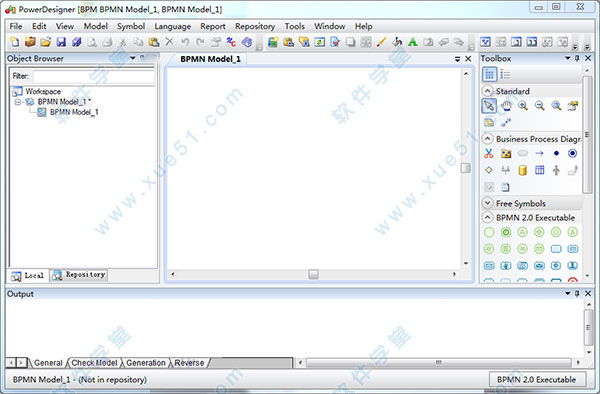
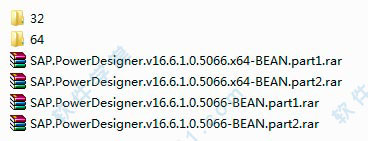
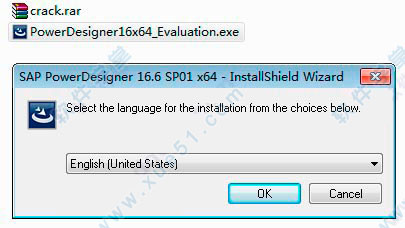
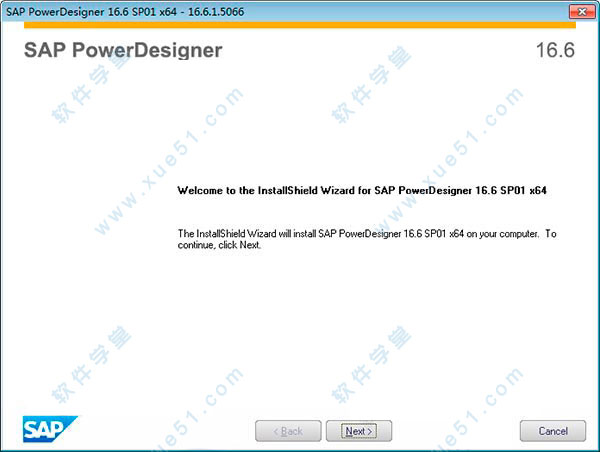
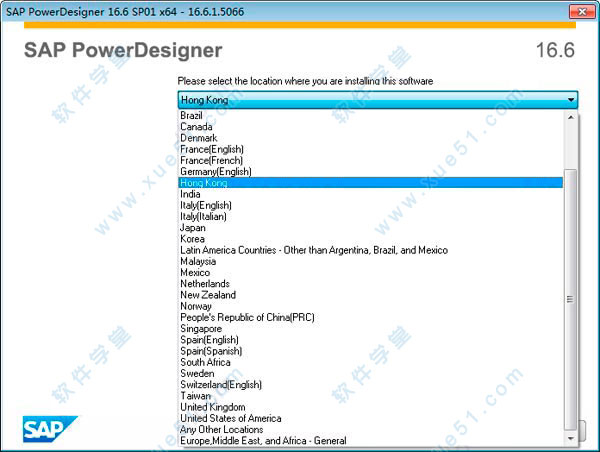

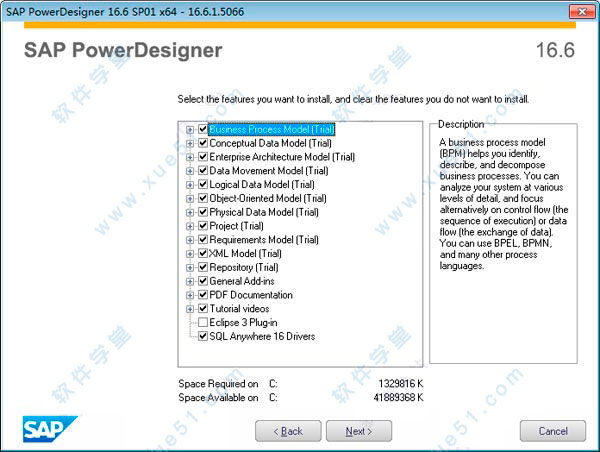
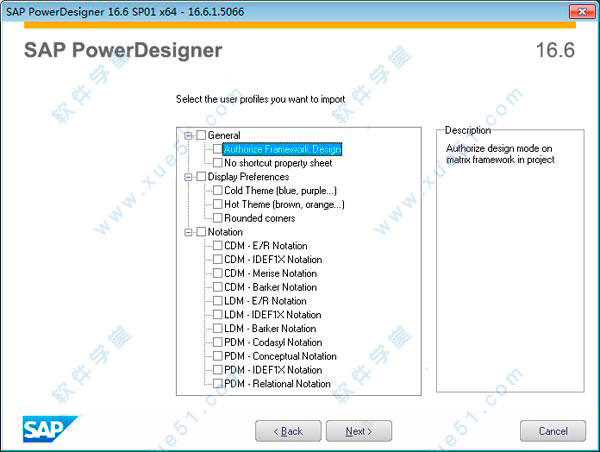

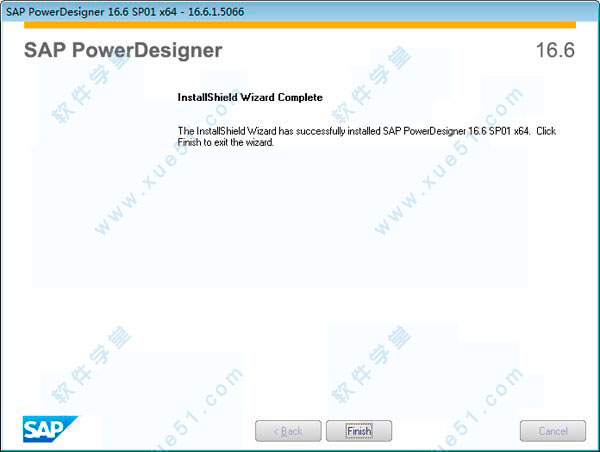
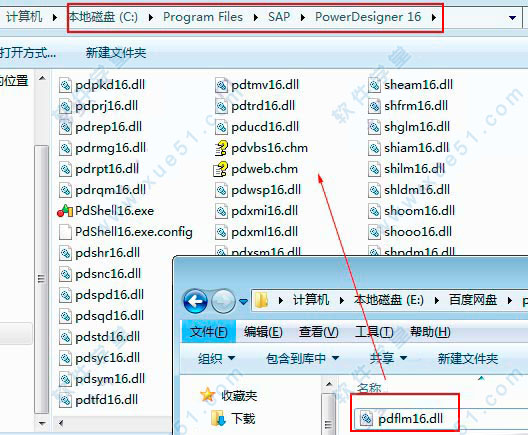

 powerdesigner16.5汉化
606MB
简体中文
powerdesigner16.5汉化
606MB
简体中文
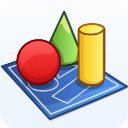 powerdesigner16.5汉化补丁
31.78MB
简体中文
powerdesigner16.5汉化补丁
31.78MB
简体中文
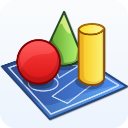 powerdesigner 15.1 文件
613KB
简体中文
powerdesigner 15.1 文件
613KB
简体中文
 powerdesigner16.5文件(附使用教程)
613KB
简体中文
powerdesigner16.5文件(附使用教程)
613KB
简体中文
 powerdesigner12.5
127MB
简体中文
powerdesigner12.5
127MB
简体中文
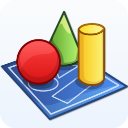 PowerDesigner15.1v1.0汉化
249MB
简体中文
PowerDesigner15.1v1.0汉化
249MB
简体中文
0条评论